Come riprodurre in ripetizione i video di YouTube: non perderti mai più un colpo
William Davis | Aggiornato il 22/10/2025
Sei stanco di premere continuamente il pulsante "riproduci"? La tua musica preferita per studiare, la tua traccia di rumore bianco o il tuo video tutorial complesso si interrompono all'improvviso, rovinandoti completamente la concentrazione? Non è solo fastidioso; è un vero e proprio killer della produttività. Hai assolutamente bisogno che quel video perfetto continui a riprodursi automaticamente. Pronto a imparare i metodi semplici e pratici per riprodurre in ripetizione i video di YouTube e ritrovare il tuo ritmo? Bene. Risolviamo questo problema, una volta per tutte.
Contenuti
Come riprodurre YouTube in loop in modo semplice: trucchi per desktop e dispositivi mobili
YouTube vuole davvero che tu ti diverta, ma non sempre pubblicizza le sue semplici funzionalità. Il processo per ripetere un video su YouTube è semplice, ma si differenzia a seconda che tu sia incollato a una scrivania o che scorra in movimento.
Il semplice clic: riproduzione in loop di YouTube sul desktop
Benvenuti alla scorciatoia definitiva per YouTube. Se usate un portatile o un computer fisso, siete già al 90% della procedura.
Trova il video che vuoi mettere in ripetizione. Ora, sposta il cursore sulla finestra del lettore video e clicca con il tasto destro. Apparirà un menu semplice. Proprio in alto, dovresti trovare la parola magica: "Loop". Cliccaci sopra. Fatto. Davvero, questo è l'intero processo per mettere in ripetizione un video di YouTube su PC o Mac. Quel singolo video verrà riprodotto, terminerà e ricomincerà immediatamente finché non gli dirai di fermarsi. Questa è la soluzione ufficiale e integrata per mettere in ripetizione i video di YouTube, così semplice che è incredibile quante poche persone la conoscano.
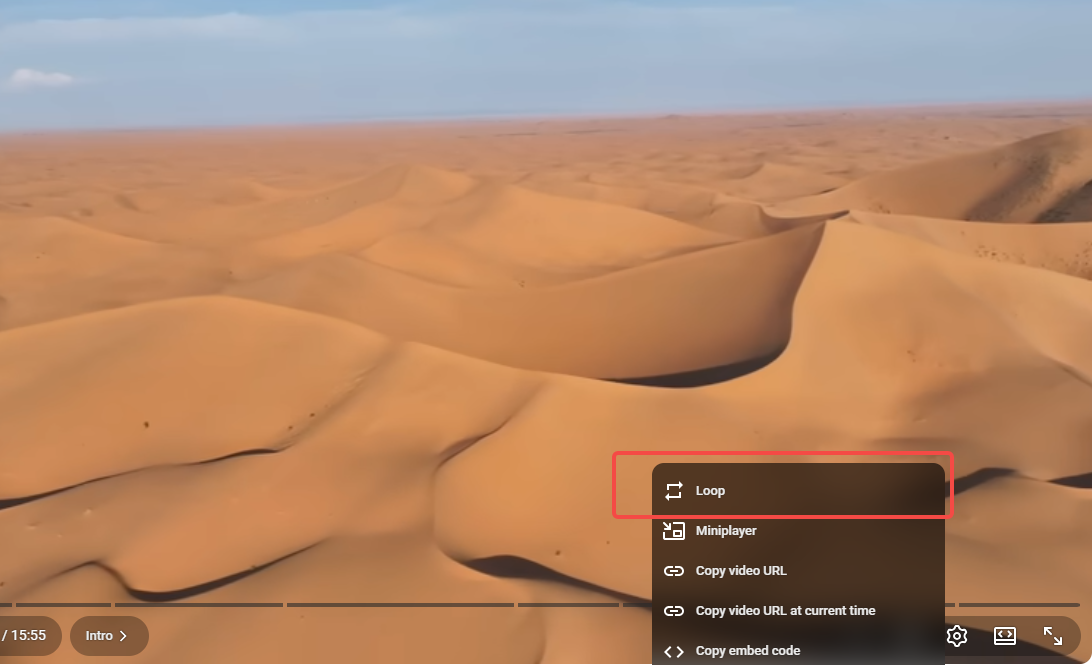
Phone Life: Ripetizione dei video sui dispositivi mobili
È qui che YouTube si fa un po' impertinente. Utilizzando l'app mobile ufficiale, non si ha a disposizione il comodo pulsante destro del mouse per creare un loop. Frustrante, vero? Ma c'è una soluzione alternativa. È comunque possibile creare un loop video, basta aggiungere una playlist all'equazione.
Premi il pulsante "Salva" sotto il video. Seleziona "Nuova playlist" e assegnale un nome accattivante, come "My Endless Vibe". Fondamentale è che questa playlist contenga solo il video che desideri riprodurre in ripetizione. Ora, apri la playlist e avvia la riproduzione del video. Cerca il pannello di controllo sopra il titolo del video nella visualizzazione della playlist. Vedrai l'icona del loop, le familiari due frecce che formano un cerchio. Toccala. Fatto! La playlist ora ripeterà il video in stile YouTube fino al tramonto. È un po' macchinoso, ma è la risposta definitiva su come ripetere un video sull'app YouTube.
Il miglior loop: strumenti di terze parti ed estensioni del browser
A volte, la funzione di loop integrata è troppo basilare. E se avessi bisogno di riprodurre in loop solo una parte specifica di un video di YouTube? O magari ti serve un timer? Quando il loop nativo di YouTube non funziona, ci rivolgiamo agli specialisti.
Loop come un professionista: utilizzo di siti Web esterni
Siti come YouRepeat o ListenOnRepeat si concentrano letteralmente sul semplificarti la vita. Copia l'URL di YouTube, lo incolli nella loro casella di ricerca e la loro piattaforma si occupa della ripetizione dei video di YouTube. Il vantaggio più grande? Un controllo preciso. Puoi trascinare i cursori per impostare i punti di inizio e fine esatti. Se stai provando un passo di danza o un segmento di codice complesso, questi strumenti esterni sono preziosi per sapere come mettere in ripetizione i video di YouTube con precisione chirurgica.
Potenza delle estensioni: il vantaggio dei componenti aggiuntivi del browser
Se utilizzi Chrome o Firefox, un'estensione per browser come Looper per YouTube è la tua nuova migliore amica. Incorpora un pulsante dedicato per il loop direttamente nell'interfaccia del player di YouTube. Ottieni il meglio di entrambi i mondi: un'interfaccia nativa con funzionalità avanzate. Puoi impostare il loop per cinque volte, dieci volte o per sempre. È il modo più semplice per assicurarti che la ripetizione di un video su YouTube sia sempre a portata di clic.
L'opzione di download definitiva
Parliamo di vera libertà. Cosa succede quando il Wi-Fi si interrompe? O vuoi modificare la clip? Il modo migliore per garantire un loop ininterrotto è possedere il file. Devi scaricarlo. Scaricare il video è la soluzione definitiva e senza compromessi per il loop. Elimini il buffering, abbandoni la pubblicità e tagli il cavo con l'affidabilità del server di YouTube. Una volta ottenuto il file, qualsiasi lettore multimediale affidabile (VLC, ad esempio) ha un'impostazione per il loop infinito. Questa è la risposta ferrea su come riprodurre in loop i video di YouTube quando sei a chilometri di distanza da un segnale decente.
Per proteggere i file della migliore qualità per l'uso offline, è necessario uno strumento potente e affidabile. Lo consiglio vivamente BeeConverter.
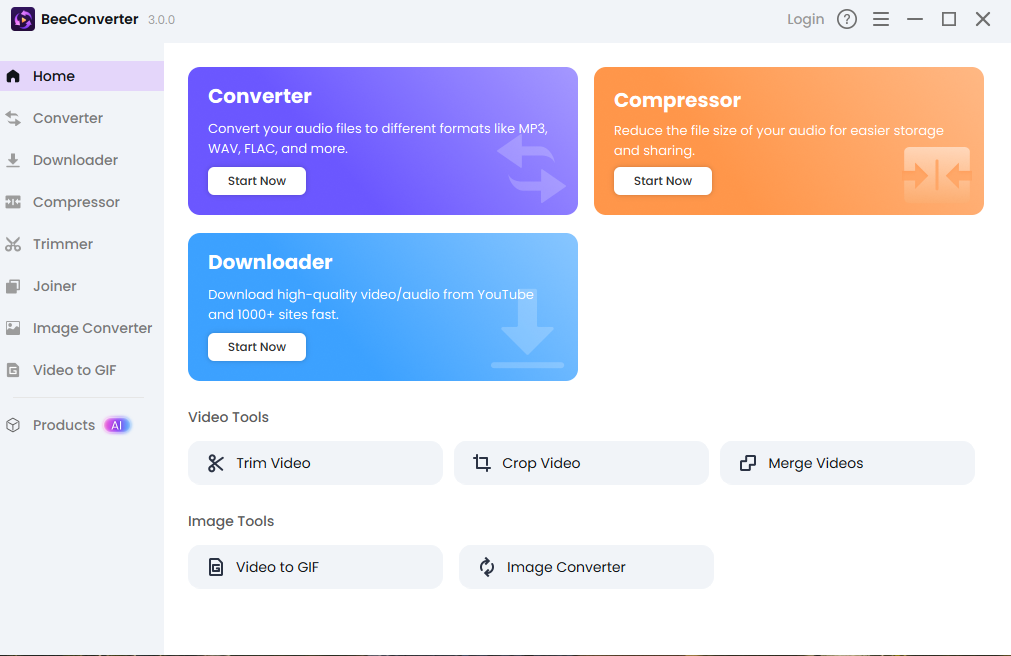
BeeConverter non è solo un semplice downloader; è un convertitore video professionale. Puoi usarlo per catturare quel video nella massima qualità, convertirlo in un formato perfetto per il tuo dispositivo specifico e assicurarti che l'audio sia perfetto. Una volta che il file è al sicuro sul tuo disco rigido, aprilo semplicemente con il tuo lettore multimediale preferito, attiva la funzione "Ripeti" o "Loop" e quel file locale ripeterà il video in stile YouTube, ma con la massima stabilità e nessuna dipendenza dalla rete. È la soluzione ideale per chiunque voglia riprodurre ripetutamente i contenuti che desidera.
Soluzioni rapide e risoluzione dei problemi per il Seamless Looping
Bloccato in un loop di glitch? Succede. Se l'opzione "Loop" del tasto destro del mouse scompare, la probabile causa è la cache del browser. Prova a cancellare rapidamente i cookie e la cache, oppure apri semplicemente YouTube in una finestra di navigazione in incognito/privata. Se il loop della playlist mobile non funziona, verifica di avere un solo video in quella playlist. Ricorda, l'obiettivo di come mettere in ripetizione i video di YouTube è la semplicità, ma un semplice riavvio spesso risolve la confusione digitale.
Conclusione
Ti sei liberato dai replay manuali! Ora possiedi un potente kit di strumenti, che tu preferisca il minimalista clic destro, l'ingegnoso trucco della playlist mobile o il controllo offline definitivo offerto da uno strumento come BeeConverterImparare a riprodurre in loop i video di YouTube è un'abilità semplice che ti farà risparmiare tempo e attenzione. Smetti di premere replay, inizia a riprodurre in loop e goditi la tua colonna sonora senza sosta.
